Anteckning
Åtkomst till den här sidan kräver auktorisering. Du kan prova att logga in eller ändra kataloger.
Åtkomst till den här sidan kräver auktorisering. Du kan prova att ändra kataloger.
Azure DevOps-tjänster
Med Azure Pipelines kan du hantera din CI/CD-process som kod, vilket gör det enklare att spåra ändringar, jämföra versioner, kommentera med mera.
När du konverterar en klassisk pipeline får du två pipelines: en ny YAML-pipeline och den ursprungliga klassiska, som sedan kan dras tillbaka. Den klassiska pipelinens körningshistorik finns kvar i den klassiska pipelinen.
Not
Du kan bara exportera en YAML-fil från en klassisk pipeline som skapats med hjälp av den klassiska byggdesignern. Om du inte ser något alternativ för att exportera till YAML eller JSON har din pipeline förmodligen inte stöd för export. Klassiska versionspipelines stöder inte YAML-export. Du måste exportera varje uppgift individuellt.
Förutsättningar
| Produkt | Krav |
|---|---|
| Blått | – Ett Azure-konto med en aktiv prenumeration. |
| Azure DevOps | – En organisation i Azure DevOps . – Ett Azure DevOps-projekt. – Tillåt Url:er och IP-adresser för Azure Artifacts-domäner om din organisation använder en brandvägg eller en proxyserver. – En fungerande Classic-pipeline. |
Skapa en YAML-exempelpipeline
Följ dessa steg för att skapa en YAML-startpipeline som du senare uppdaterar med kod som exporteras från den klassiska användargränssnittsredigeraren:
Logga in på din organisation och navigera till projektet.
Välj Pipelines och välj sedan Ny pipeline.
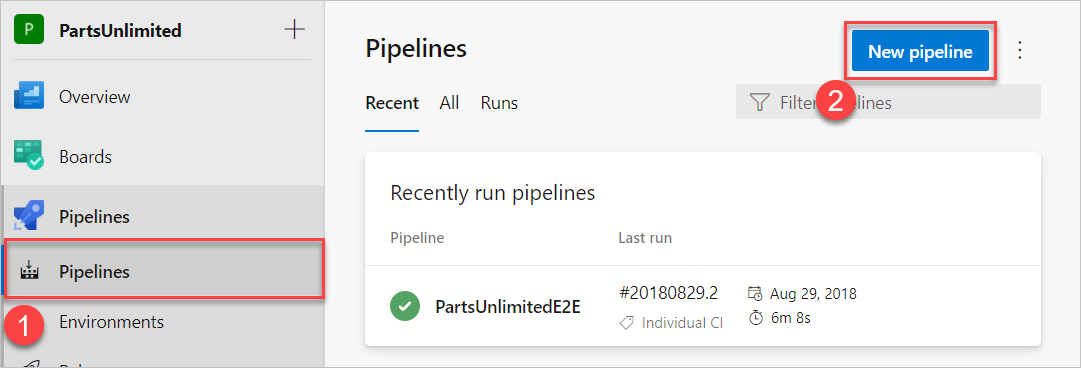
Välj din källkodsplats, antingen GitHub eller Azure Repos Git, och välj sedan din lagringsplats.
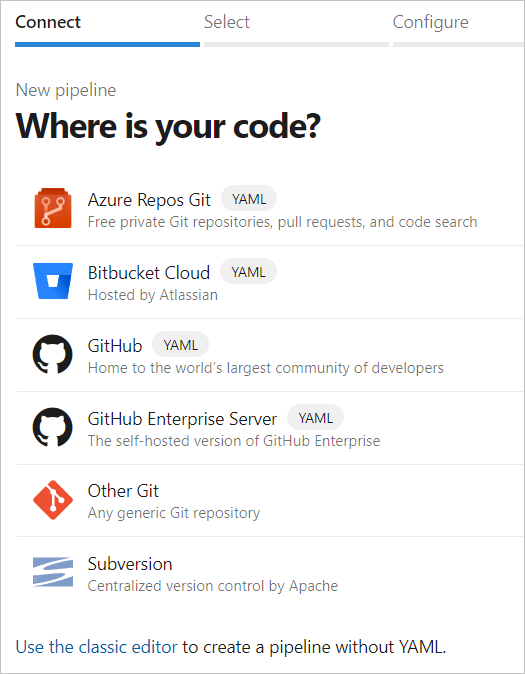
På sidan Konfigurera din pipeline väljer du Startpipelinen.
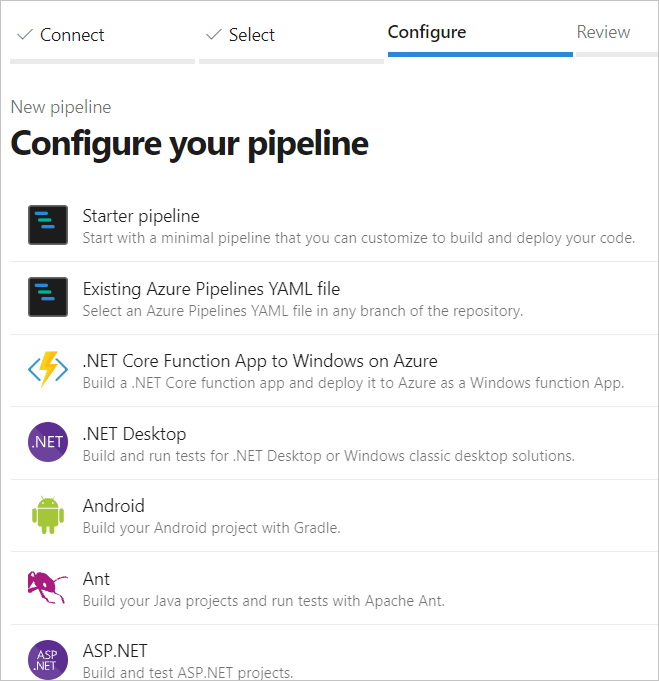
Välj Spara och kör och ange sedan ditt incheckningsmeddelande. Välj Kommittera direkt till huvudgrenen och välj sedan Spara och kör igen. Då startas en ny körning och yaml-pipelinen checkas in på lagringsplatsen.
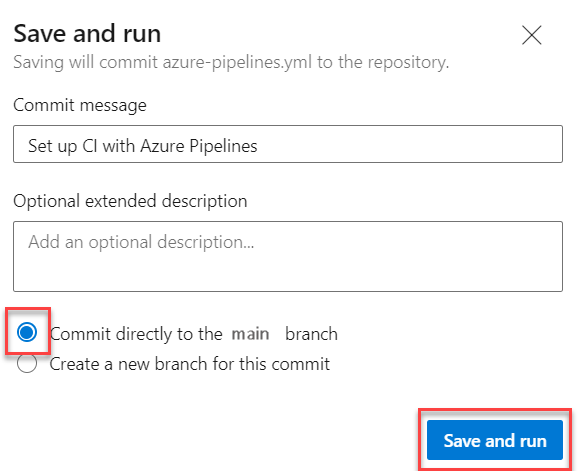
Exportera en klassisk pipeline till YAML
Logga in på din Azure DevOps-organisation och navigera till projektet.
Välj Rörledningar>Rörledningar.
Leta upp din klassiska pipeline, välj ellipserna (...) bredvid den och välj sedan Exportera till YAML. Kontrollera att du är i pipelinedefinitionsvyn, inte en specifik körning, för att se alternativet Exportera till YAML.
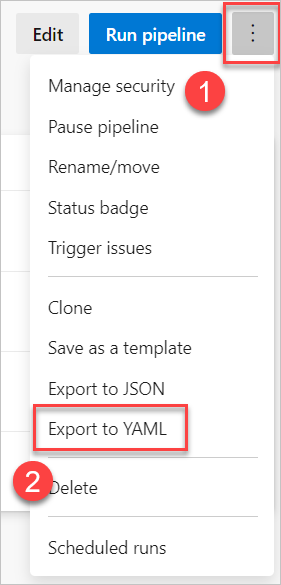
Öppna den nedladdade YAML-filen i kodredigeraren.
Om den klassiska pipelinen använder variabler som definierats i den klassiska användargränssnittsredigeraren måste du omdefiniera dem antingen i YAML-filen eller i pipelineinställningarna. Mer information finns i Definiera variabler .
Granska eventuella
cronscheman i YAML-filen. YAML-scheman använder UTC som standard, medan klassiska pipelines använder organisationens lokala tidszon. Mer information finns i Konfigurera scheman för pipelines .Använd aktivitetsassistenten (fönstret till höger i redigeraren) för att hjälpa dig att lägga till eller ändra steg i YAML-filen.
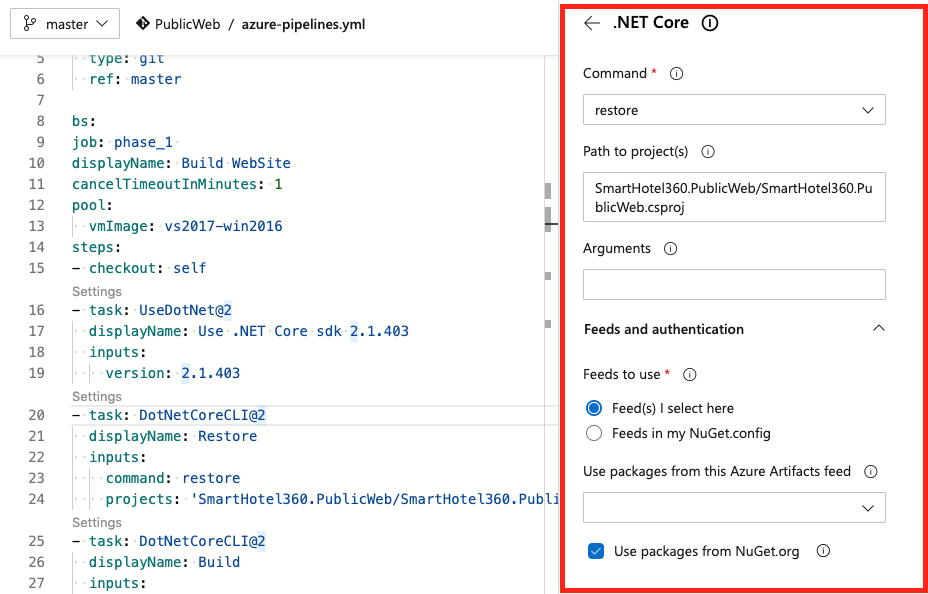
Välj Spara och kör när du är klar.